راهنمای جامع تنظیمات سیم کارت در گوشیهای آیفون

وقتی اعتبار سیمکارت همراه اول به پایان رسید، بر حسب عادت به دنبال گزینهای بودم که خیلی سریع با سیمکارت دوم، تماسم را برقرار کنم. اما در نگاه نخست خیلی برایم سخت بود که چنین گزینهای را در گوشی آیفون پیدا کنم یا بدانم تنظیمات سیم کارت در ایفون کجاست. همه چیز کمی برایم سردرگمکننده بود، به خصوص که از اندروید به این اکوسیستم کوچ کرده بودم. اگرچه سری آیفون 14، 15 و 16 در بازار ایران رجیستر نمیشوند، اما هنوز کلی آیفون در بازار وجود دارد که کاربران قادر به استفاده از خدمات سیمکارت در آنها هستند. اگرچه یک فرد آیفونبلد میداند تنظیمات سیم کارت در آیفون به چه صورت است و با تمام پیچ و خمهای آن آشناست. اما کسی که به تازگی به این اکوسیستم کوچ کرده احتمالا با مشکل مواجه خواهد شد.
تنظیمات سیم کارت ایفون؛ فعالسازی سیم کارت دوم
تنظیمات سیم کارت در ایفون کجاست؟ – عوض کردن شماره در آیفون هنگام تماس
تنظیمات اس ام اس در آیفون دو سیم کارت – استفاده از شماره دیگر موقع پیام دادن در آیفون
تنظیمات سیم کارت همراه اول در ایفون
نحوه فعال یا غیرفعال کردن رومینگ در تنظیمات سیم کارت آیفون
تنظیمات اس ام اس در آیفون دو سیم کارت؛ MMS/SMS
سایر تنظیمات دو سیم کارت در آیفون
نکات مهم و کلیدی تنظیمات سیم کارت در آیفون
مشکلات سیم کارت در آیفون و راه حل آنها
تنظیمات سیم کارت در آیفون؛ سخن پایانی
تنظیمات سیم کارت ایفون؛ فعالسازی سیم کارت دوم
آیفونهای اپل در کشور ما چون غالبا با پارت نامبر چین عرضه میشوند، از دو سیمکارت پشتیبانی میکنند. در نتیجه ما میتوانیم دو سیم کارت را بدون مشکل به آنها اضافه کنیم. به صورت کلی گوشیهای زیر در کشور ما دو سیمکارته هستند.
- سری آیفون 16
- سری آیفون 15
- سری آیفون 14
- سری آیفون 13
- سری آیفون 12
- آیفون XS Max و XR
جهت فعالسازی سیمکارت دوم و قرار دادن آن در اسلات آیفون، باید مراحل زیر را طی کنید:
- خشاب سیمکارت را از اسلات کناری آیفون خارج کنید.
- به حاشیههای درون خشاب توجه کنید تا سیمکارتها به درستی در جای خود قرار بگیرند.
- سیمکارت اول خود را در یک طرف خشاب قرار دهید.
- سیمکارت دوم را در طرف مقابل خشاب قرار دهید.
- خشاب سیمکارت را به همان شکلی که خارج کردهاید، درون اسلات آیفون قرار دهید.

پس از قرار دادن سیمکارتها، اگر سیمکارتها دارای پین باشند، آیفون از شما رمز آنها را میپرسد. حتماً رمز هر سیمکارت را بهدرستی وارد کنید، زیرا در صورت وارد کردن اشتباه، سیمکارت قفل میشود.
تنظیمات اولیه سیم کارت در آیفون
بعد از وارد کردن سیمکارت دوم، آیفون از شما میپرسد که از هر سیمکارت برای چه منظوری استفاده میکنید. برای مثال، میتوانید یکی از سیمکارتها را برای کار و دیگری را برای استفاده شخصی تنظیم کنید. همچنین اگر در سفر هستید، میتوانید یکی از سیمکارتها را برای این منظور فعال کنید. در صورت نیاز به تغییر این تنظیمات سیم کارت در آیفون، به بخش Cellular یا Mobile Data در تنظیمات بروید. سپس روی سیمکارت مورد نظر کلیک کنید و در بخش Plan برنامهای را برای آن تعریف کنید؛ مثلاً میتوانید سیمکارت دوم را با نام Business (تجاری) تنظیم کنید.
هنگام فعالسازی سیمکارت دوم در آیفون، چند تنظیم دیگر هم وجود دارد که باید آنها را مشخص کنید. مثلاً در قسمت Default Line (خط پیشفرض) میتوانید تعیین کنید که برای تماسها و پیامکهای پیشفرض، از کدام سیمکارت استفاده شود. مثلا تنظیمات اس ام اس در آیفون دو سیم کارت را میتوانید در این بخش تغییر دهید. این قابلیت به شما این امکان را میدهد که یکی از سیمکارتها را به عنوان خط اصلی برای ارتباطات روزمره انتخاب کنید.
در بخش مربوط به دادههای اینترنتی نیز، گزینه Allow Mobile Data Switching به شما اجازه میدهد که تعیین کنید کدام سیمکارت برای استفاده از اینترنت فعال باشد. همچنین میتوانید اجازه دهید که آیفون در صورت ضعف سیگنال، بهطور خودکار بین خطوط جابجا شود تا همیشه به اینترنت متصل باشید.
تنظیمات سیم کارت در ایفون کجاست؟ – عوض کردن شماره در آیفون هنگام تماس
یکی از ویژگیهای پیشفرض آیفون این است که وقتی برای اولین بار با شخصی از یک خط تماس میگیرید، دفعات بعد نیز همان خط استفاده میشود، مگر اینکه قبل از تماس، خودتان این مورد را تغییر دهید. اگر برایتان سوال شده که این تنظیمات سیم کارت در ایفون کجاست باید بگوییم بدون طی کردن مسیری پیچیده، درست در مقابل چشمانتان قرار دارد.
تغییر خط هنگام تماس از لیست Favorites
اگر از لیست مخاطبین Favorite خود در حال برقراری تماس هستید، تغییر سیمکارتی که برای تماس استفاده میشود کمی متفاوت است. برای این منظور مسیر زیر را دنبال کنید.
- روی نماد «i» در کنار نام شخص کلیک کنید.
- در بخش Current Number، خطی را که میخواهید با آن تماس بگیرید، انتخاب کنید.
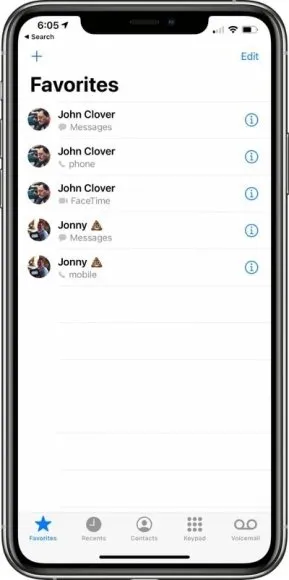
تغییر خط در صفحه شمارهگیر
اما اگر در صفحه شمارهگیر هستید، این کار خیلی سادهتر صورت میگیرد. مسیر زیر را دنبال کنید.
- شماره فرد را وارد کنید.
- قبل از تماس، در بالای صفحه شمارهگیر، روی Primary کلیک کرده و خط دلخواه خود را انتخاب کنید.
تنظیمات اس ام اس در آیفون دو سیم کارت – استفاده از شماره دیگر موقع پیام دادن در آیفون
اگر میخواهید با خط دیگری پیام ارسال کنید، لازم است قبل از ارسال پیام، شماره مورد نظر را انتخاب کنید.
- برای این کار ابتدا برنامه پیامرسان را باز کنید و مخاطبی که قصد ارسال پیام به او دارید را انتخاب کنید.
- سپس روی شماره فعلی خود در بالای صفحه کلیک کنید و خط دلخواهی که میخواهید از آن پیام ارسال شود را انتخاب کنید.
تنظیمات سیم کارت همراه اول در ایفون
یکی از سوالاتی که زیاد پرسیده شده این است که تنظیمات سیمکارت همراه اول در آیفون چگونه است. بسیاری از کاربران تصور میکنند که تنظیمات سیم کارت همراه اول در ایفون با سایر اپراتورها مثل ایرانسل و رایتل تفاوت زیادی دارد. اما باید بگویم که تفاوت عمدهای بین آنها وجود ندارد.
تنها تفاوت مهم در نحوه فعالسازی اینترنت است که مربوط به وارد کردن تنظیمات APN میشود. این بخش مخصوص هر اپراتور است و قبلاً در مطلب آموزش کامل تنظیمات اینترنت ایرانسل؛ بهترین تنظیمات برای تمام سیستمعاملها در مورد سیمکارت ایرانسل توضیح دادیم. این تنظیمات شامل وارد کردن اطلاعاتی مانند نام کاربری، رمز عبور و APN مربوط به اپراتور میشود که برای هر سیمکارت متفاوت است.
بهجز این تفاوت کوچک، مسیر تنظیمات در آیفون برای تمامی سیمکارتهای همراه اول، ایرانسل و رایتل مشابه است و تنها ممکن است برخی از حروف و اعداد در وارد کردن اطلاعات متفاوت باشد، اما فرآیند کلی یکسان است.
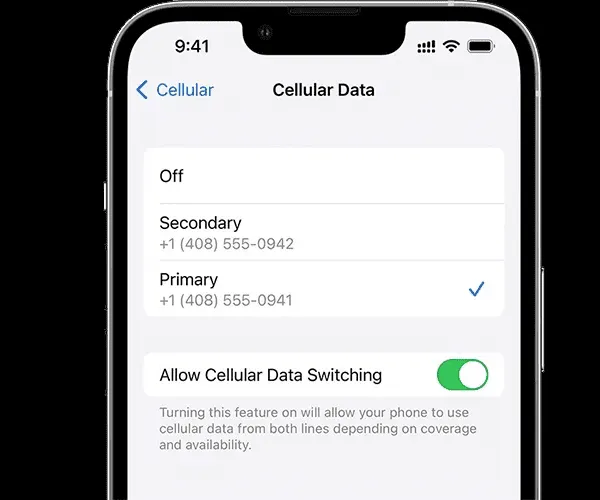
فعال کردن اینترنت روی سیم کارت دوم آیفون
اگر قصد دارید از اینترنت سیمکارت دوم در آیفون استفاده کنید، برای فعالسازی اینترنت روی سیم کارت دوم آیفون، بهطور کلی باید مسیر زیر را طی کنید:
- به تنظیمات (Settings) بروید.
- گزینه Cellular یا Mobile Data را انتخاب کنید.
- در بخش دیتا (Data)، سیمکارت مورد نظر خود را انتخاب کنید تا اینترنت آن فعال شود.
نحوه فعال یا غیرفعال کردن رومینگ در تنظیمات سیم کارت آیفون
در یک مطلب مجزا به آموزش غیرفعالسازی رومینگ ایرانسل؛ ۳ روش ساده و سریع پرداختیم. اما به طور خاص، اگر قصد تغییر تنظیمات مربوط به این قابلیت در آیفون را داشته باشید، باید مسیر زیر را دنبال کنید؛
- برای مدیریت تنظیمات رومینگ دادهها، ابتدا برنامه تنظیمات را باز کرده و به بخش Cellular بروید.
- سپس روی گزینه Cellular Data Options کلیک کنید و در ادامه به Data Roaming مراجعه کنید.
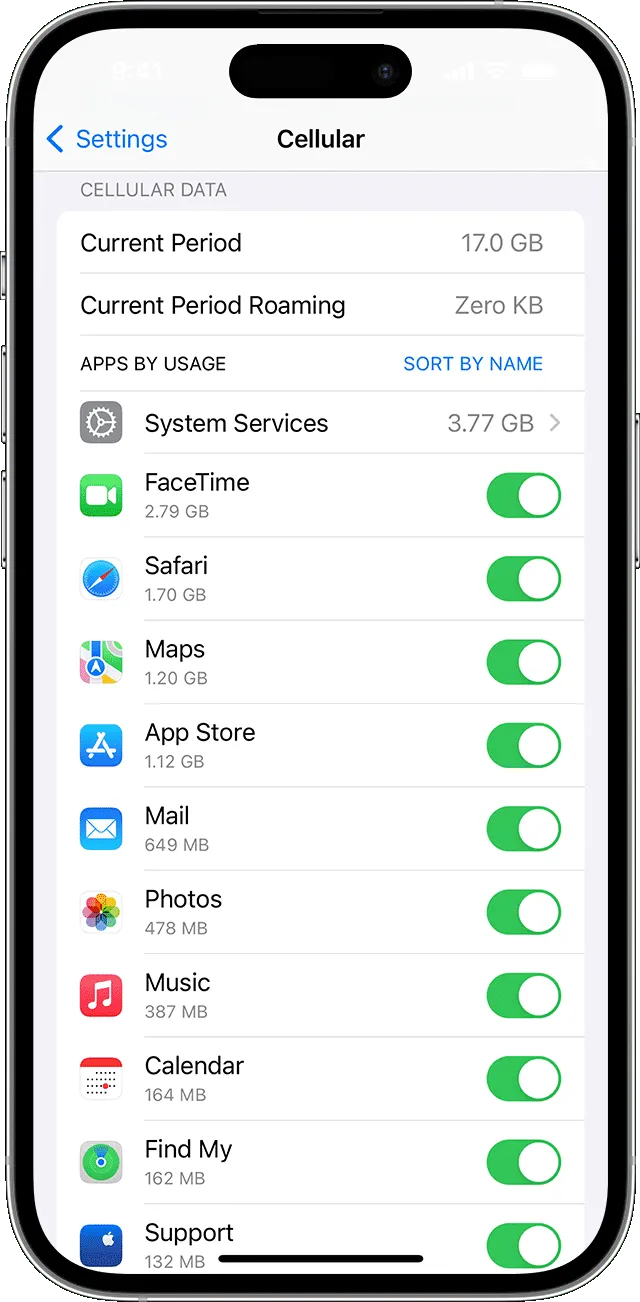
- در این بخش، میتوانید سوئیچ مربوط به Data Roaming را روشن یا خاموش کنید.
در راستای این مطلب، برای آشنایی با تنظیمات کلی آیفون هم میتوانید مطلب تنظیمات آیفون و مشکلات آیفون را مطالعه کنید تا با امکانات این گوشیهای جذاب و همچنین راه حل برطرف کردن مشکلات رایج آنها آشنا شوید.
تنظیمات اس ام اس در آیفون دو سیم کارت؛ MMS/SMS
برای مدیریت پیامهای متنی در آیفون، تنظیمات مختلفی وجود دارد که میتوانید از آنها استفاده کنید. یکی از ویژگیهای مهم آیفون، iMessage است که به کاربران آیفون امکان میدهد پیامهای متنی را از طریق اینترنت ارسال و دریافت کنند. برای استفاده از iMessage، هر دو طرف باید از iPhone و iOS 5 یا بالاتر برخوردار بوده و به اینترنت دسترسی داشته باشند.
علاوه بر این، گزینه Send as SMS به شما این امکان را میدهد که در صورت عدم دسترسی به اینترنت، پیامهای خود را بهعنوان SMS ارسال کنید. برای فعال یا غیرفعال کردن گزینه Send as SMS در آیفون، مراحل زیر را دنبال کنید:
- تنظیمات را در آیفون خود باز کنید.
- به اپ Messages بروید.
- گزینه Send as Text Message را پیدا کنید و روی آن ضربه بزنید تا آن را فعال یا غیرفعال کنید.
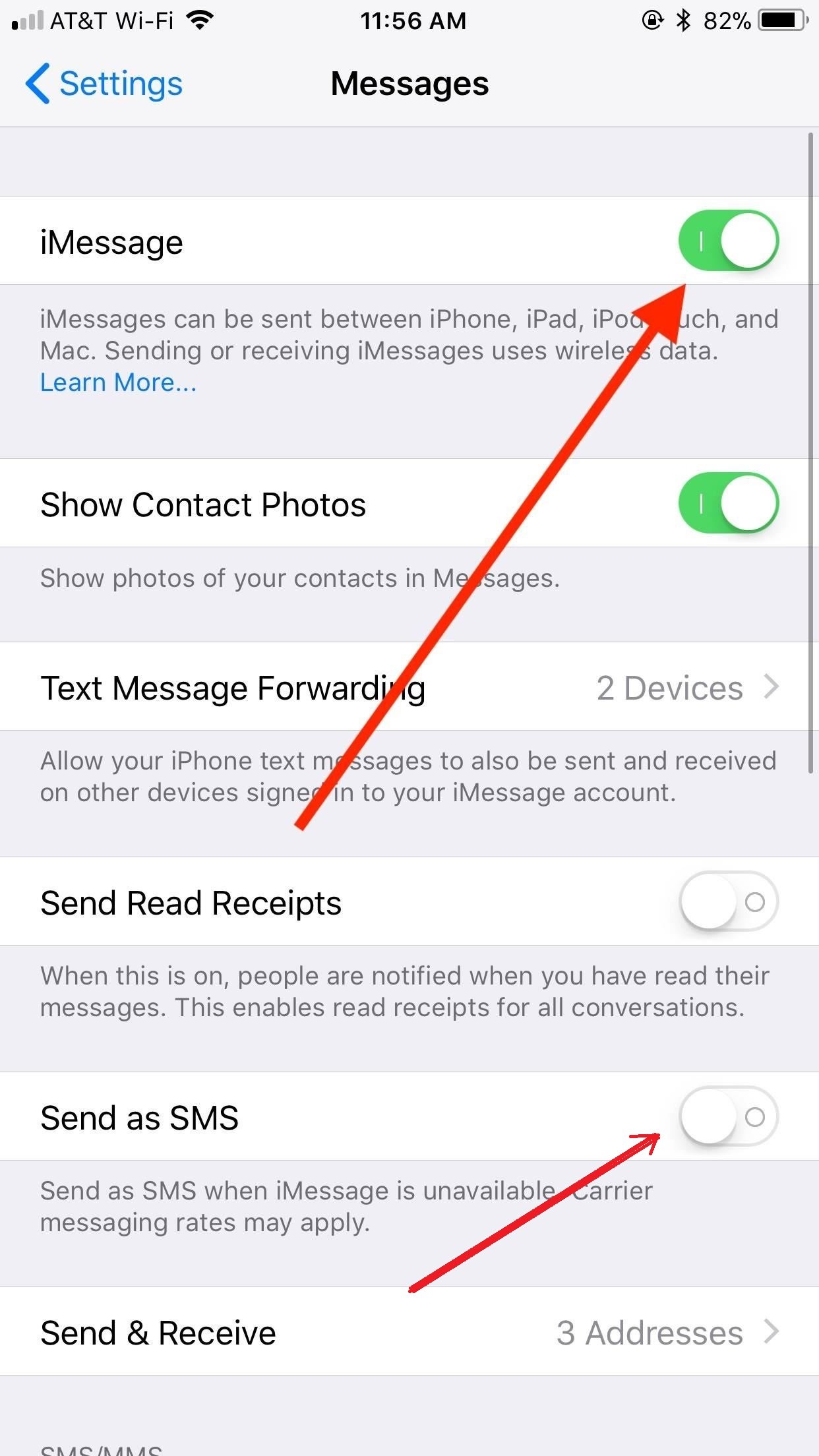
فعال/غیرفعال سازی iMessage و SMS در آیفون
با فعال بودن این گزینه، در صورتی که iMessage در دسترس نباشد، پیامها بهصورت SMS ارسال خواهند شد.
همچنین، با فعالسازی گزینه MMS Messaging، میتوانید پیامهای چندرسانهای شامل عکس، ویدیو و پیامهای صوتی را ارسال و دریافت کنید. توجه داشته باشید که ارسال و دریافت MMS ممکن است به دلیل حجم دادههای بالاتر، هزینههای اضافی از طرف اپراتور شما را به همراه داشته باشد. برای فعال یا غیرفعال کردن گزینه MMS Messaging در آیفون، مراحل زیر را دنبال کنید:
- به تنظیمات بروید.
- روی Messages ضربه بزنید.
- در بخش MMS Messaging، سوییچ کنار آن را بزنید تا این گزینه فعال یا غیرفعال شود.
به همین سادگی میتوانید قابلیت MMS Messaging را در آیفون فعال یا غیرفعال کنید.
سایر تنظیمات دو سیم کارت در آیفون
در این بخش قصد داریم شما را با سایر تنظیمات سیم کارت در آیفون آشنا کنیم. برخی از این تنظیمات ممکن است در دسترس شما باشند و برخی دیگر بسته به اپراتور یا نوع سیمکارت قابل استفاده نباشند. هدف ما از ارائه این اطلاعات، افزایش آگاهی شما از قابلیتهای موجود در آیفون است تا بتوانید به بهترین نحو از سیمکارت و امکانات آن بهرهبرداری کنید. با توجه به تنوع ویژگیها و تنظیمات، شما میتوانید به کمک این قابلیتها انتخابهای بهتری برای مدیریت سیمکارت خود داشته باشید.
SIM Pin
برای افزایش امنیت سیمکارت در آیفون، شما میتوانید برای آن رمز عبور تنظیم کنید تا هر زمان که گوشی به شبکه متصل شد، یا قصد برقراری تماس و استفاده از اینترنت را داشته باشید رمز وارد کنید. این کار به این شکل انجام میشود:
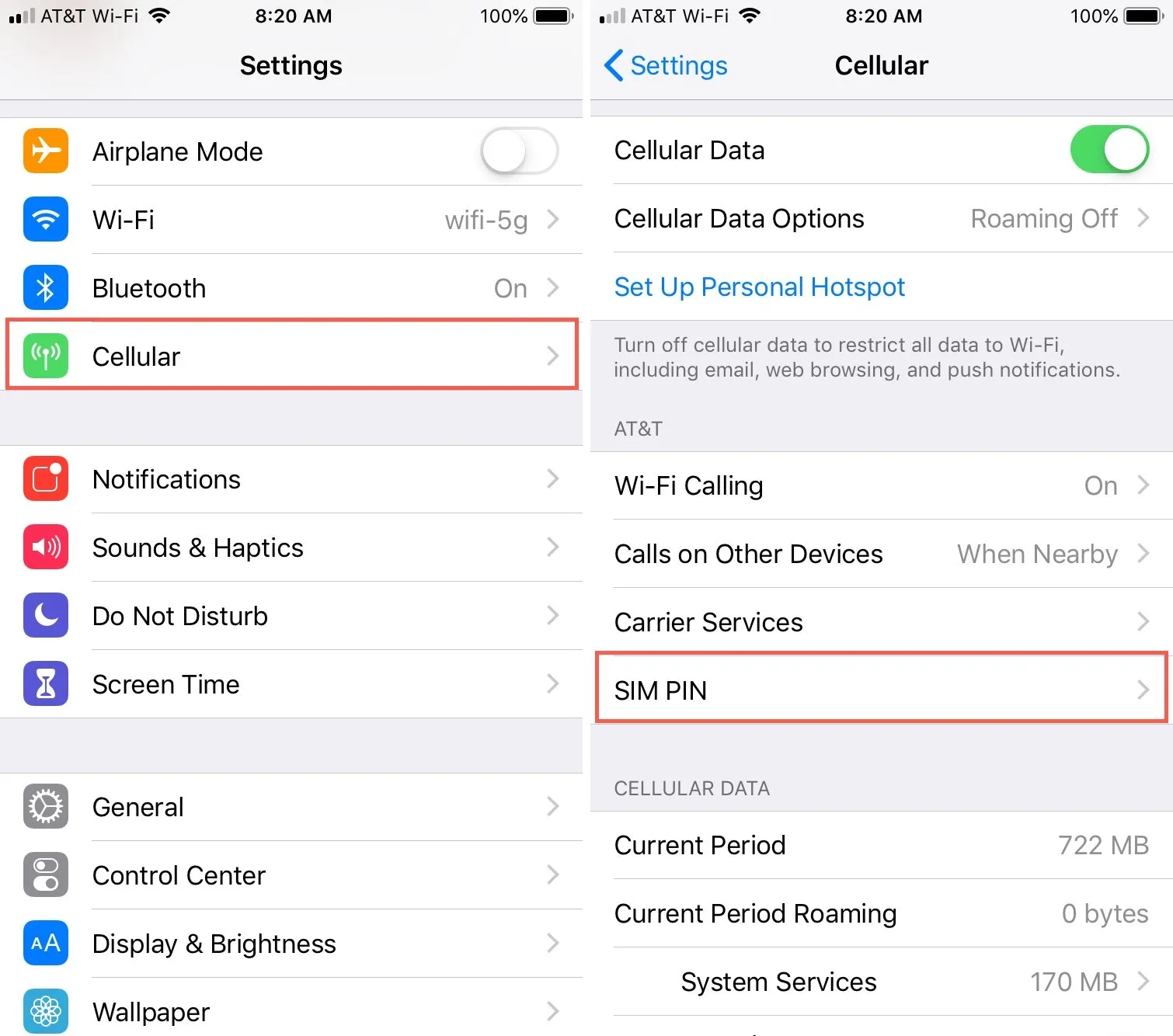
- وارد بخش تنظیمات شوید.
- به Cellular بروید (در آیپد، این گزینه Mobile Data نام دارد).
- گزینه Sim Pin را انتخاب کنید و در صورتی که برای اولین بار از این قابلیت استفاده میکنید، رمز پیشفرض سیمکارت را وارد کنید. از تلاش برای حدس زدن رمز خودداری کنید، زیرا ممکن است سیمکارت شما قفل شود و نیاز به تعویض آن پیدا کنید.
پاسخدهی خودکار به پیامها
آیفون این امکان را به شما میدهد که هنگام عدم پاسخگویی به تماسها، پیامکی از پیش تنظیم شده به تماس گیرنده ارسال کنید. برای ایجاد این قابلیت، مراحل زیر را انجام دهید:
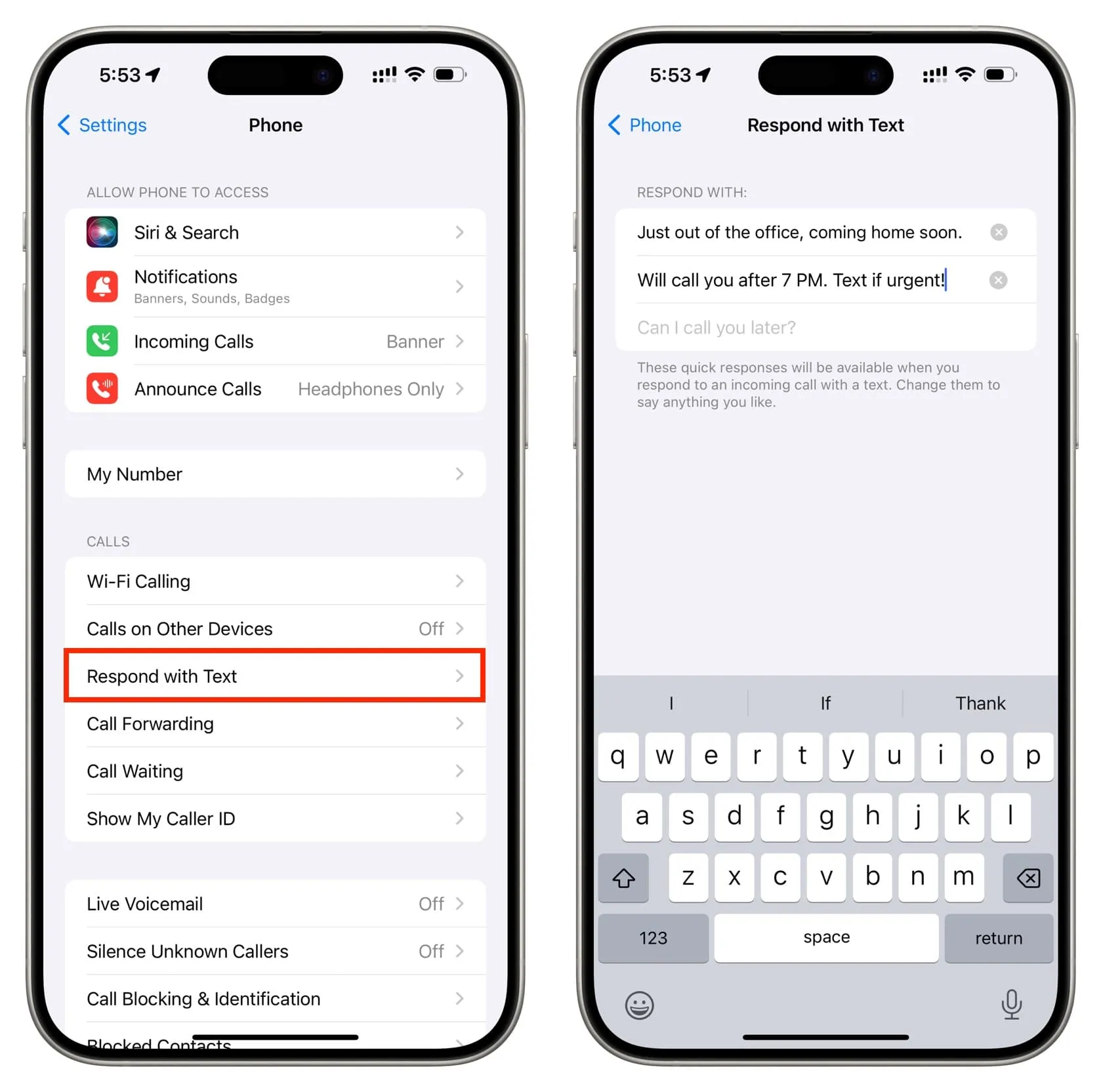
- به تنظیمات بروید و گزینه Phone را انتخاب کنید.
- وارد بخش Respond with Text شوید.
- پیامهای مورد نظرتان را تنظیم کنید تا هر بار که قادر به پاسخ دادن نیستید، بهطور خودکار ارسال شوند.
انتقال تماس
قابلیت Call Forwarding برای افرادی که سیمکارت آنها از شبکه CDMA پشتیبانی میکند، فعال است. شما میتوانید تماسهای خود را به شماره دیگری منتقل کنید. این گزینه در بخش Phone در تنظیمات قرار دارد که در مطلبی مجزا به طور کلی به بررسی این قابلیت پرداختیم. شما میتوانید مطلب چگونه تماسها را در اندروید و آیفون فوروارد کنیم؟ و دایورت تلفن ثابت روی موبایل + کد دستوری را به منظور آشنایی با قابلیت فوروارد تماس مطالعه کنید.
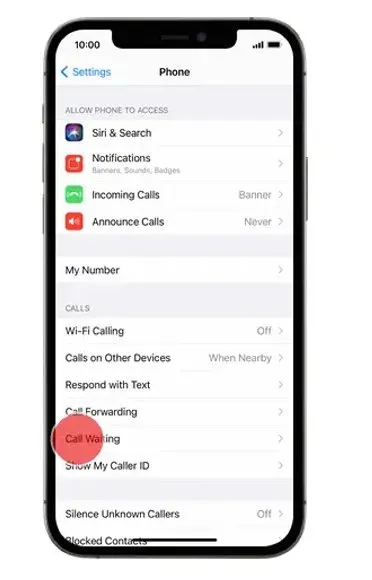
انتظار تماس
قابلیت Call Waiting در تنظیمات سیم کارت ایفون این امکان را فراهم میکند که در صورت تماس همزمان دو نفر، بتوانید بین تماسها جابهجا شوید. برای فعالسازی این گزینه، اپراتور سیمکارت باید از شبکه CDMA پشتیبانی کند. تنظیمات مربوط به این قابلیت نیز در بخش Phone قرار دارد که خوشبختانه به صورت جامع، به بررسی این قابلیت هم در مطلب چگونه پشت خطی را فعال کنیم؟ (اندروید و آیفون) پرداختیم.
- برای فعال کردن قابلیت پشت خطی در آیفون، ابتدا به تنظیمات گوشی خود بروید.
- سپس گزینه «تلفن» (Phone) را پیدا کرده و انتخاب کنید.
- در این بخش، به دنبال گزینه «انتظار تماس» (Call waiting) بگردید و آن را فعال کنید.
اگر تصمیم دارید این سرویس را غیرفعال کنید، کافی است گزینه Call waiting را مجدداً غیرفعال کنید. همچنین در صورتی که این قابلیت در گوشی آیفون شما موجود نیست، میتوانید با وارد کردن یک کد دستوری مشخص، آن را فعال نمایید.
نمایش یا پنهانسازی شماره تماسگیرنده
با استفاده از تنظیمات Show my Caller ID، شما میتوانید انتخاب کنید که هنگام تماس، شماره شما به تماسگیرنده نمایش داده شود یا خیر. اگر این گزینه را غیرفعال کنید، شمارهتان برای طرف مقابل ناشناس خواهد بود. این تنظیم در بخش Phone در دسترس است.
بلاک کردن تماسها و پیامها
برای جلوگیری از دریافت تماس یا پیام از فردی خاص، میتوانید شماره آن شخص را بلاک کنید. به لیست مخاطبان بروید، فرد مورد نظر را پیدا کرده و روی آیکن «i» کلیک کنید، سپس گزینه Block this Caller را انتخاب کنید. به همین سادگی شخص مورد نظر بلاک میشود.
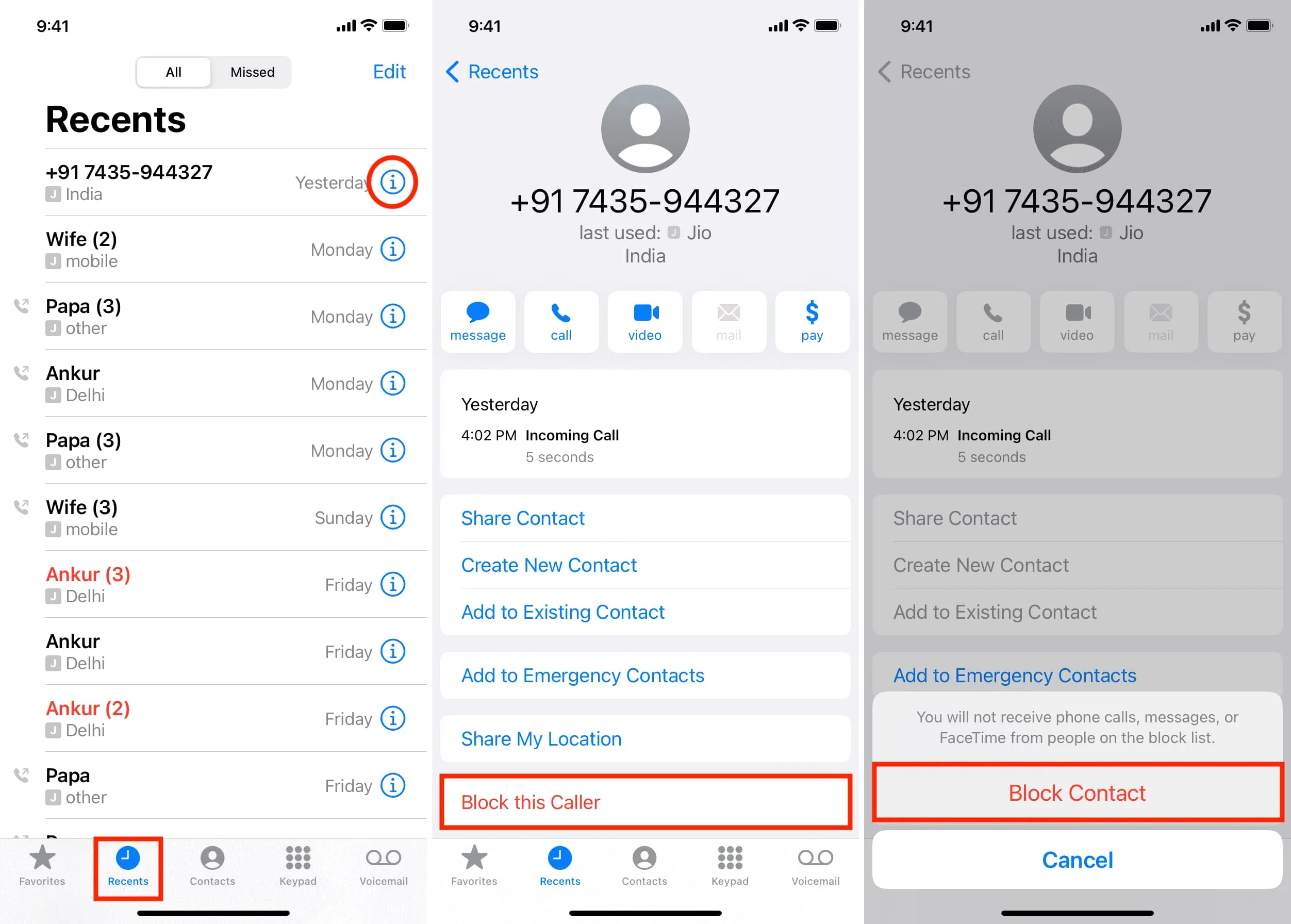
قابلیت TTY برای ارسال پیام همزمان با تماس
ویژگی TTY این امکان را به شما میدهد که همزمان با برقراری تماس، پیامهایی را نیز به گیرنده ارسال کنید. این قابلیت در بخش Accessibility تنظیمات قرار دارد.
نکات مهم و کلیدی تنظیمات سیم کارت در آیفون
برای بهرهمندی بیشتر از قابلیت دو سیمکارته در آیفون، توجه به نکات زیر میتواند به شما کمک کند تا تجربهی بسیار بهتر و کاملتری از کار با گوشی آیفون خود داشته باشید؛
- شما میتوانید برای هر یک از سیمکارتها صدای زنگ و پیامک پیشفرض متفاوتی تعیین کنید تا هنگام دریافت تماس یا پیام، به راحتی متوجه شوید کدام سیمکارت فعال است.
- با فعال کردن هر دو سیمکارت، میتوانید از نشانگرهای آنتن در نوار وضعیت استفاده کنید تا بفهمید کدام یک در حال حاضر در حال استفاده است.
- در صورت نداشتن سیمکارت، میتوانید از قابلیت Wi-Fi Calling بهره ببرید تا تماسها را از طریق شبکه Wi-Fi برقرار و دریافت کنید.

حتماً اطمینان حاصل کنید که از آخرین نسخه iOS استفاده میکنید؛ چرا که ممکن است ویژگیهای جدیدی برای مدیریت سیمکارتها در این نسخهها اضافه شده باشد. توجه داشته باشید که برخی از تنظیمات ممکن است با توجه به مدل آیفون و اپراتور شما متفاوت باشد، بنابراین پیش از هر تغییری، اطلاعات مربوط به دستگاه و اپراتور خود را بررسی کنید.
توجه داشته باشید تنظیمات دو سیم کارت آیفون ۱۳ یا تنظیمات سیم کارت در آیفون 13 با سایر آیفونها فرق خاصی ندارد. مادامی که شما از یک سیستمعامل استفاده کنید، تفاوتها یا وجود ندارند یا خیلی جزئی هستند.
صحبت از آیفون ۱۳ که شد باید بگوییم در مطلب تنظیمات دوربین آیفون ۱۳ به صورت کامل به بررسی امکانات و قابلیتهای دوربین این گوشی پرداختهایم که میتواند برای علاقهمندان به عکاسی مفید باشد. در صورت تمایل به خواندن مطلب جامعتر میتوانید مطلب تنظیمات دوربین آیفون را مطالعه کنید.
مشکلات سیم کارت در آیفون و راه حل آنها
تنظیمات سیم کارت در آیفون ساده بود و به آن پرداختیم. یکی از مهمترین مشکلاتی که ممکن است کاربران آیفون با آن مواجه شوند، عدم شناسایی سیمکارت است. در سایر بخشها، کم پیش میآید که اشکال از آیفون باشد. مگر اینکه دستگاه مورددار باشد. اما شناسایی نشدن سیم کارت در گوشی آیفون را چطور برطرف کنیم؟
روشهای برطرف کردن مشکل شناسایی نشدن سیم کارت در آیفون
- اطمینان از نصب صحیح سیمکارت
اولین قدم برای حل مشکل شناسایی سیمکارت در آیفون، بررسی نصب درست آن است. یک بار سیمکارت را خارج کرده و ببینید آیا به درستی در محل مربوطه قرار دارد یا خیر.
- خارج کردن و نصب مجدد سیمکارت
اگر با پیغام «No SIM» مواجه شدید، یک روش مؤثر خروج و نصب دوباره سیمکارت است. این روش تقریباً در 90 درصد مواقع مشکل را برطرف میکند.
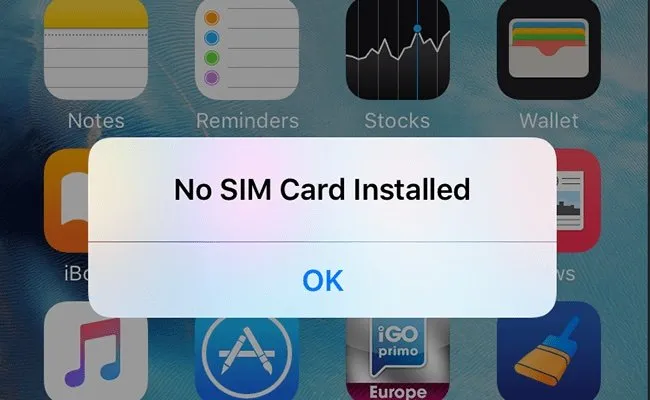
- بررسی سلامت فیزیکی و ظاهری سیمکارت
اگر راه حلهای قبلی به نتیجه نرسیدند، باید از سلامت سیمکارت خود مطمئن شوید. ممکن است سیمکارت دچار آسیب شده باشد. برای این منظور، آن را از آیفون خارج کرده و در گوشی دیگری تست کنید. اگر در گوشی جدید هم شناسایی نشد، مشکل از سیمکارت است، ولی اگر درست کار کرد، احتمالاً ایراد از گوشی شماست.
- ریست تنظیمات شبکه
اگر هیچکدام از روشهای فوق مؤثر نبودند، ریست کردن تنظیمات شبکه را امتحان کنید. برای انجام این کار، به تنظیمات بروید و در قسمت General، گزینه Reset را انتخاب کرده و سپس Reset Network Settings را بزنید. این کار ممکن است مشکلات شناسایی سیمکارت را برطرف کند.
تنظیمات سیم کارت در آیفون؛ سخن پایانی
در این مطلب به بررسی تنظیمات سیم کارت در آیفون پرداختیم و نشان دادیم که چگونه میتوانید از سیم کارت دوم خود استفاده کنید. امیدواریم با رعایت این نکات، به راحتی بتوانید از تمامی امکانات آیفون خود بهرهمند شوید.
منبع: دیجیکالا مگ










